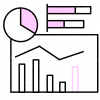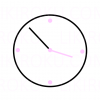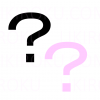複数のシートをまとめて印刷する
エクセルで複数のシートをまとめて印刷したいときは、
「Ctrl」キーを押しながら印刷したいシートをクリックし、そのあと印刷ボタンを押します。
あるいは「Shift」キーを押しながらシートをクリックします。
「Ctrl」や「Shift」を押しながらのクリック
エクセルに限らず、「Ctrl」や「Shift」を押しながらのクリックというのはパソコン操作ではよくある操作方法の1つです。
状況にもよりますが基本的には、
「Ctrl」キーを押しながらのクリックで複数選択ができます。
「〜と〜」といった具合にファイルやシートを複数同時に選択できるわけです。
そして
「Shift」キーを押しながらのクリックすると、はじめにクリックしたところから次にクリックしたところまでの範囲が選択されます。
「Ctrl」キーを押しながらのクリックが「〜と〜」といった具合の操作に対し、
「Shift」キーを押しながらのクリックは「〜から〜まで」といった操作になるわけです。
エクセルで複数シートをまとめて印刷したい
エクセルは1つのファイルの中に複数のシートを作ることができます。
そうなると、複数のシートをまとめて印刷したいときがでてきます。
例えば仕事で1ヶ月の予定をエクセルで作った場合。
1年は12ヶ月なので、1つのファイルに1月から12月までの12枚のシートがあるとします。
例えば1月と3月と5月のシートを印刷したい場合。
まず普通に1月のシートをクリックして選択します。
そして「Ctrl」キーを押しながら3月と5月をクリックします。
すると1月と3月と5月が選択された状態になるので、このまま印刷をします。
今度は1月から12月まで全部印刷したい場合。
このときは12枚全てをクリックするのは面倒ですね。
こういうときに「Shift」キーを使います。
まず普通に1月のシートをクリックして選択します。
そして「Shift」キーを押しながら12月をクリックします。
すると1月から12月までが選択されるのでこの状態で印刷をします。
おわりに
複数のシートを同時に印刷したり編集したりするとき、複数シートの選択は便利な機能です。
ただ、このシートの複数選択を知らない人もいます。
複数選択をしたままにしておくと、知らない人が個別のシートを編集するつもりがまとめてしてしまったということになります。
シートを複数選択したあとは、選択を解除しておくのがマナーかなと思います。
複数選択の解除は、選択されていないシートをクリックしたり新規のシートを作ったりすることで可能です。